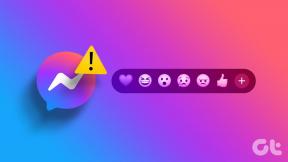So rufen Sie eine E-Mail in Google Mail mit einer App oder einem Webbrowser ab
Verschiedenes / / April 03, 2023
Während das Korrekturlesen einer E-Mail ein Muss ist, kommt es immer wieder vor, dass etwas fehlt. Das kann alles sein, von einem einfachen Tippfehler bis hin zum Versenden an den falschen Empfänger. Und wenn Sie am Ende auf den Senden-Button klicken, ist es so gut wie weg. Aber ist es? Mit der Rückruffunktion können Sie jetzt E-Mails in Google Mail rückgängig machen.
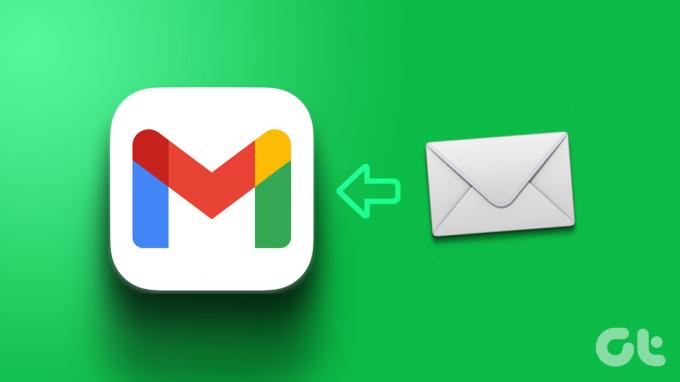
Da Gmail ein Cloud-basierter Dienst ist, werden alle E-Mails in der Cloud gespeichert, bevor sie den Posteingang des Absenders erreichen. Auf diese Weise können Sie eine gesendete E-Mail aus der Cloud abrufen, selbst nachdem Sie auf die Schaltfläche „Senden“ geklickt haben. Schauen wir uns also alle Möglichkeiten an, wie Sie eine E-Mail in Google Mail zurückrufen können.
Notiz: Stellen Sie sicher, dass Sie sich bei Ihrem Google Mail-Konto angemeldet haben, bevor Sie fortfahren.
So rufen Sie eine E-Mail in Google Mail auf dem iPhone oder der Android-App ab
Sie können das Senden einer E-Mail in der mobilen Gmail-App rückgängig machen. So haben Sie Zeit, gesendete E-Mails erneut zu überprüfen und zu korrigieren. Dieses Popup ist jedoch nur wenige Sekunden lang verfügbar und wenn es verschwindet, bevor Sie darauf klicken, können Sie die E-Mail nicht rückgängig machen. So machen Sie es auf Ihrem Android- oder iOS-Gerät.
Schritt 1: Öffnen Sie die mobile Gmail-App und klicken Sie auf die Schaltfläche „Senden“.
Öffnen Sie die Gmail iOS-App
Öffnen Sie die Google Mail-Android-App
Schritt 2: Sobald die E-Mail gesendet wurde, wird am unteren Bildschirmrand eine Nachricht angezeigt. Klicken Sie hier auf Rückgängig.
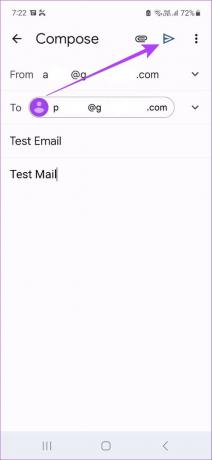

Nachdem die E-Mail nicht gesendet wurde, wird der E-Mail-Entwurf erneut im Verfassen-Fenster geöffnet. Nehmen Sie die erforderlichen Änderungen vor und senden Sie es erneut, wenn Sie möchten.
Notiz: Wenn Sie die E-Mail bereits geplant haben, können Sie dies tun eine geplante E-Mail in Google Mail bearbeiten oder stornieren anstatt darauf zu warten, dass Google Mail es sendet, und es dann zurückzurufen.
So senden Sie eine E-Mail in Gmail mit einem Webbrowser zurück
Während Sie mit der mobilen Gmail-App das Senden einer E-Mail rückgängig machen können, bietet die Gmail-Desktop-App etwas mehr Funktionalität und Kontrolle. Sie können damit nicht nur eine E-Mail zurückrufen, sondern auch die Einstellungen zum Rückgängigmachen des Sendens aktivieren und den Rückruf-Timer einrichten. Lesen Sie weiter, um herauszufinden, wie.
So aktivieren Sie das Rückgängigmachen des Sendens in Gmail
Während die Funktion zum Rückgängigmachen des Sendens normalerweise in Google Mail aktiviert ist, kann es sich lohnen, das Einstellungsmenü von Google Mail zu überprüfen und es manuell zu aktivieren, wenn Sie es nicht verwenden können. Darüber hinaus können Sie auch das Zeitlimit für den Rückruf der E-Mail ändern. Befolgen Sie dazu die folgenden Schritte.
Schritt 1: Öffnen Sie Google Mail in Ihrem Webbrowser.
Öffnen Sie Google Mail im Webbrowser
Schritt 2: Klicken Sie auf das Einstellungssymbol.
Schritt 3: Klicken Sie dann auf „Alle Einstellungen anzeigen“.
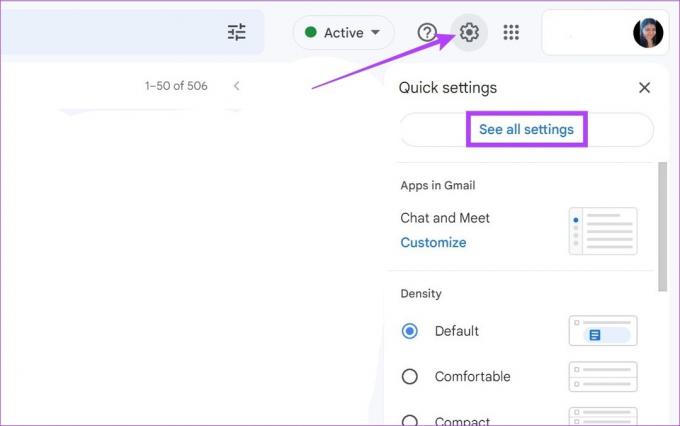
Schritt 4: Scrollen Sie hier nach unten zu „Versand rückgängig machen“ und klicken Sie auf das Dropdown-Menü „Kündigungsfrist senden“.
Schritt 5: Ändern Sie die Zeit nach Ihren Wünschen. Die maximal einstellbare Zeit beträgt 30 Sekunden.
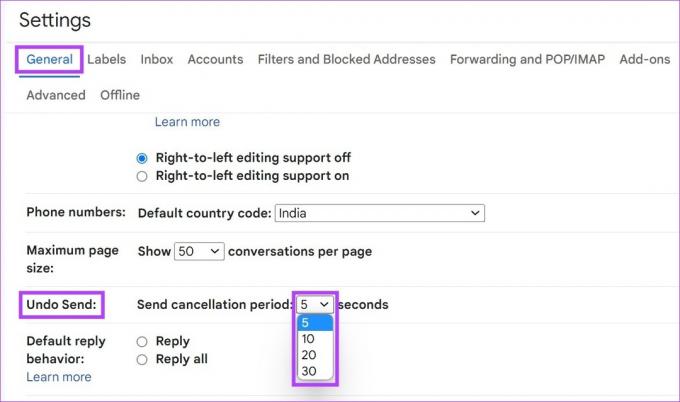
Schritt 6: Wenn Sie fertig sind, scrollen Sie nach unten und klicken Sie auf Änderungen speichern.

Dadurch wird nicht nur das Rückgängigmachen des Sendens in Google Mail aktiviert, sondern auch die Rückrufzeit auf den gewünschten Wert eingestellt. Sie werden nun auf Ihre Gmail-Startseite weitergeleitet, wo Sie diese Funktion ausprobieren können.
Senden Sie eine E-Mail in Gmail zurück
Sobald die Funktion zum Rückgängigmachen des Sendens in Google Mail aktiviert ist, ist es jetzt an der Zeit, sich Schritt für Schritt anzusehen, wie Sie damit eine E-Mail rückgängig machen können.
Schritt 1: Öffnen Sie Ihre E-Mail in Google Mail und klicken Sie auf die Schaltfläche „Senden“.
Nachdem Google Mail es gesendet hat, wird eine Nachricht in der unteren linken Ecke angezeigt. Je nach eingestellter Zeit ist es für 5, 10, 20 oder 30 Sekunden sichtbar.
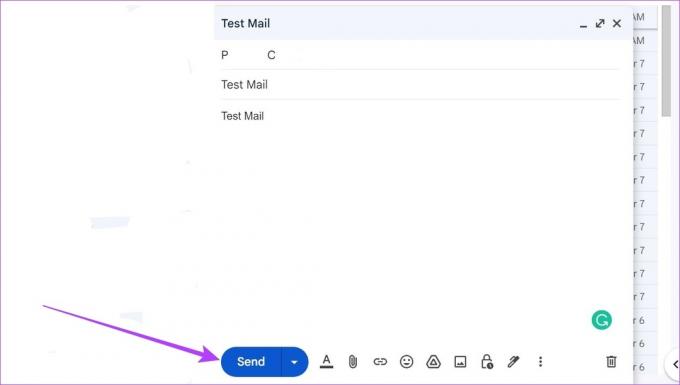
Schritt 2: Klicken Sie hier auf Rückgängig.
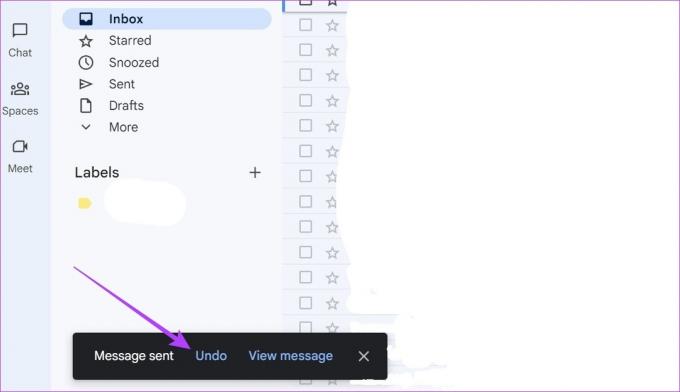
Nachdem die E-Mail zurückgerufen wurde, wird sie erneut im Fenster „E-Mail verfassen“ geöffnet. Sie können die erforderlichen Änderungen vornehmen und wie gewohnt eine zurückgerufene E-Mail in Gmail senden.
Häufig gestellte Fragen zu E-Mails in Gmail
Ja, du kannst Planen Sie eine E-Mail in Google Mail. Nachdem die E-Mail erstellt wurde, klicken Sie auf das Abwärtspfeilsymbol neben Senden. Klicken Sie dann auf Senden planen. Auf diese Weise können Sie ein Datum und eine Uhrzeit für die Planung der E-Mail auswählen.
Nachdem Sie auf Rückgängig geklickt haben, wird die zurückgerufene E-Mail erneut im Verfassen-Fenster geöffnet. Nehmen Sie die entsprechenden Änderungen vor und klicken Sie dann auf Senden, um das Senden der E-Mail abzuschließen.
Wie bereits erwähnt, werden zurückgerufene E-Mails erneut im Fenster „Verfassen“ geöffnet. Wenn Sie die E-Mail nicht mehr erneut senden möchten, klicken Sie in der unteren rechten Ecke des Erstellungsfensters auf das Papierkorbsymbol, um den E-Mail-Entwurf zu löschen. Dadurch wird die zurückgerufene E-Mail gelöscht.
Nein, sobald die Rückgängig-Option weg ist, wird die E-Mail gesendet und kann vom Absender nicht mehr zurückgerufen werden.
Korrigiere Deine Fehler
Die Möglichkeit, eine E-Mail in Google Mail zurückzurufen, kann Ihnen helfen, Fehler wie Rechtschreibfehler, falsche Anhänge usw. zu beheben, selbst nachdem Sie auf die Schaltfläche „Senden“ geklickt haben. Wir hoffen, dass dieser Artikel dazu beigetragen hat, die Funktionsweise zu verstehen. Wenn Sie außerdem Bedenken haben, vertrauliche Informationen per E-Mail zu senden, lesen Sie weiter So verwenden Sie den vertraulichen Modus in Gmail.
Zuletzt aktualisiert am 14. März 2023
Der obige Artikel kann Affiliate-Links enthalten, die Guiding Tech unterstützen. Dies beeinträchtigt jedoch nicht unsere redaktionelle Integrität. Die Inhalte bleiben unvoreingenommen und authentisch.
WUSSTEN SIE
Mit der Schaltfläche "Senden rückgängig machen" von Gmail können Sie Ihre E-Mails zurückrufen. Es gibt Ihnen jedoch nur ein Zeitfenster von zehn Sekunden, um dies zu tun.